最简单的重装win7旗舰版系统图文教程
- 分类:Win7 教程 回答于: 2021年03月16日 11:58:00
如今win10系统是操作系统的主流,不过还是有不少朋友喜欢使用win7系统的,可是如今新购买的电脑都是win10系统的,那么怎么装回win7旗舰版呢?重装系统的方法有很多,本期小编介绍最简单的使用的方法,下面来看看怎么重装win7旗舰版系统。
最简单的重装win7旗舰版系统图文教程如下;
1、在小白官网(www.xiaobaixitong.com)中下载小白三步装机版软件并打开,在软件中默认会给我们推荐 Windows 10 系统,在右侧有个选择其它系统,我们选择 Windows 7 系统,一般建议选择 64 位。

2、接下来就是小白三步装机版全自动化的操作了,不需要您执行操作,请耐心等候软件进行下载以及部署操作。】

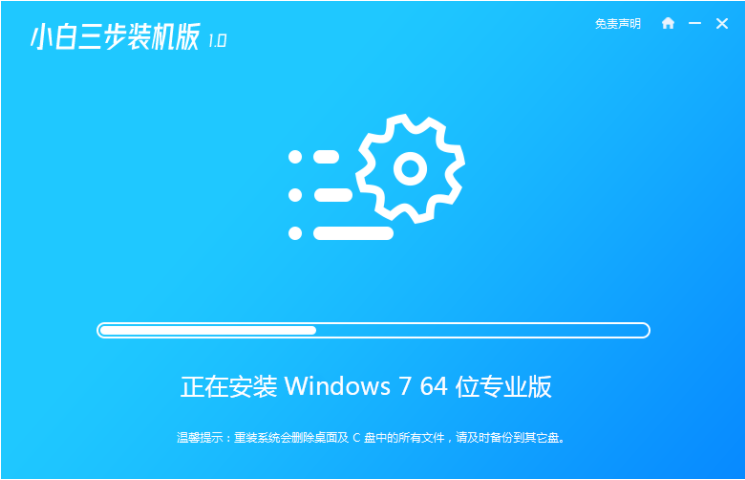
3、部署完成后软件就会提示重启电脑,直接重启。
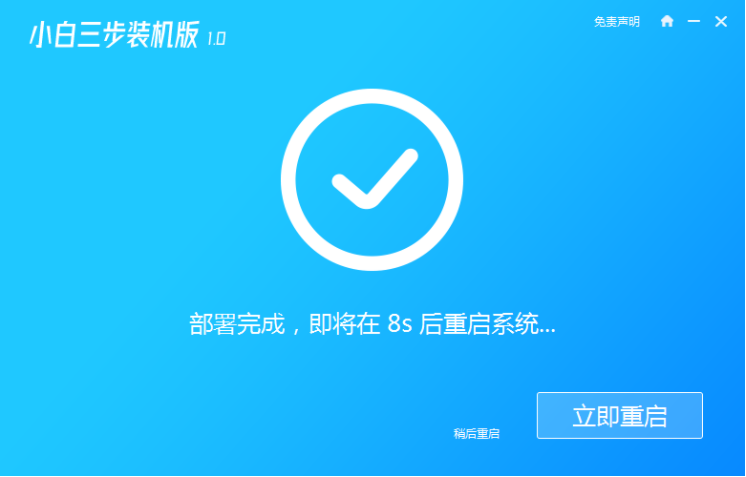
4、重启后我们接下来直接选择第二个菜单进入到 Windows PE 系统,进入后会自动打开桌面上的小白装机大师,就直接对我们的系统进行安装了。


5、重装完成后系统会再次重启,这个时候直接选择 Windows 7 菜单进入电脑,后面就是系统正常安装的步骤啦。
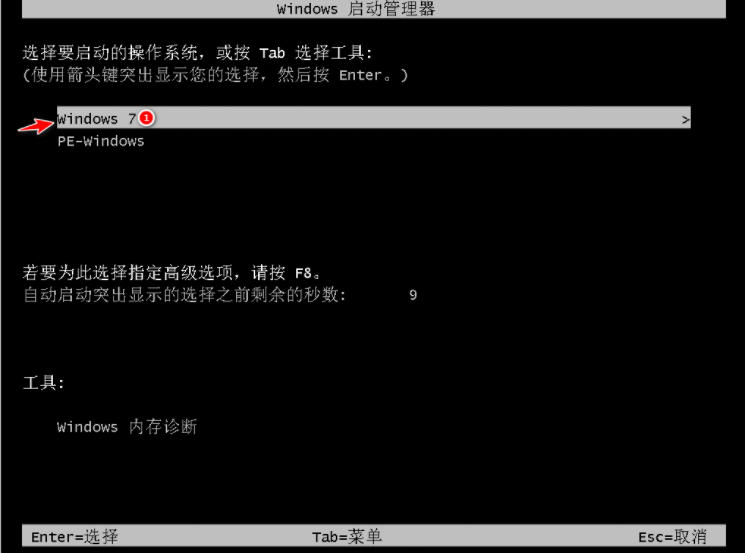

以上就是小编带来的最简单的重装win7旗舰版系统图文教程的全部内容,希望可以提供帮助。
 有用
26
有用
26


 小白系统
小白系统


 1000
1000 1000
1000 1000
1000 1000
1000 1000
1000 1000
1000 1000
1000 1000
1000 1000
1000 1000
1000猜您喜欢
- win7系统下载32位家庭版下载..2022/05/18
- 示例三星电脑重装win72019/05/08
- 雨林木风正版Ghost windows7系统地址..2017/06/13
- win7快速启动栏,小编教你Win7如何添加..2018/06/02
- 华硕笔记本重装系统win7的具体步骤..2022/08/11
- 小编教你电脑打开ai文件的方法..2019/05/09
相关推荐
- 笔记本电脑重装系统步骤-win7系统重装..2022/01/06
- Ghost win7系统64位企业版激活工具图..2017/05/11
- 电脑总是自动重启,小编教你怎么解决电..2018/06/02
- 电脑启动修复可以强制取消吗..2021/04/29
- 联想笔记本电脑怎么重装win7系统..2021/05/21
- 大白菜pe安装win7系统教程2021/11/13

















